Impulse su blog con un control deslizante de publicación llamativo
Publicado: 2020-05-28Sin duda, un control deslizante de publicación es muy útil y efectivo para captar la atención de los visitantes de cualquier sitio web. Porque puede mostrar fácilmente todas las publicaciones recientes y de tendencia a sus visitantes de una manera inteligente. Como resultado, se animarán a pasar más tiempo en su sitio web y es realmente beneficioso para su negocio. Por lo tanto, un control deslizante de publicación inteligente y de aspecto profesional siempre es una gran adición a su sitio web.
Sin embargo, si está pensando en impulsar su blog con un control deslizante de publicación llamativo, WordPress Carousel Pro , uno de los mejores complementos de creación de control deslizante, satisface sus necesidades. En este artículo, discutiré las pautas paso a paso para crear un control deslizante de publicación llamativo de la manera más fácil.
¿Qué es un control deslizante de publicación?
Un control deslizante de publicación muestra algunas partes de una publicación, como imagen destacada, metainformación, descripción breve, etc. de forma deslizante. Además, filtra sus publicaciones y muestra publicaciones específicas. Como resultado, los visitantes pueden navegar fácilmente por ellos y verlos uno por uno.
Un control deslizante de publicación se actualiza dinámicamente. No necesita cambiar su contenido manualmente. Como resultado, su intento único brinda un beneficio a largo plazo. Sin embargo, para una mejor salida de un sitio de blog, se recomienda encarecidamente un control deslizante de publicación.
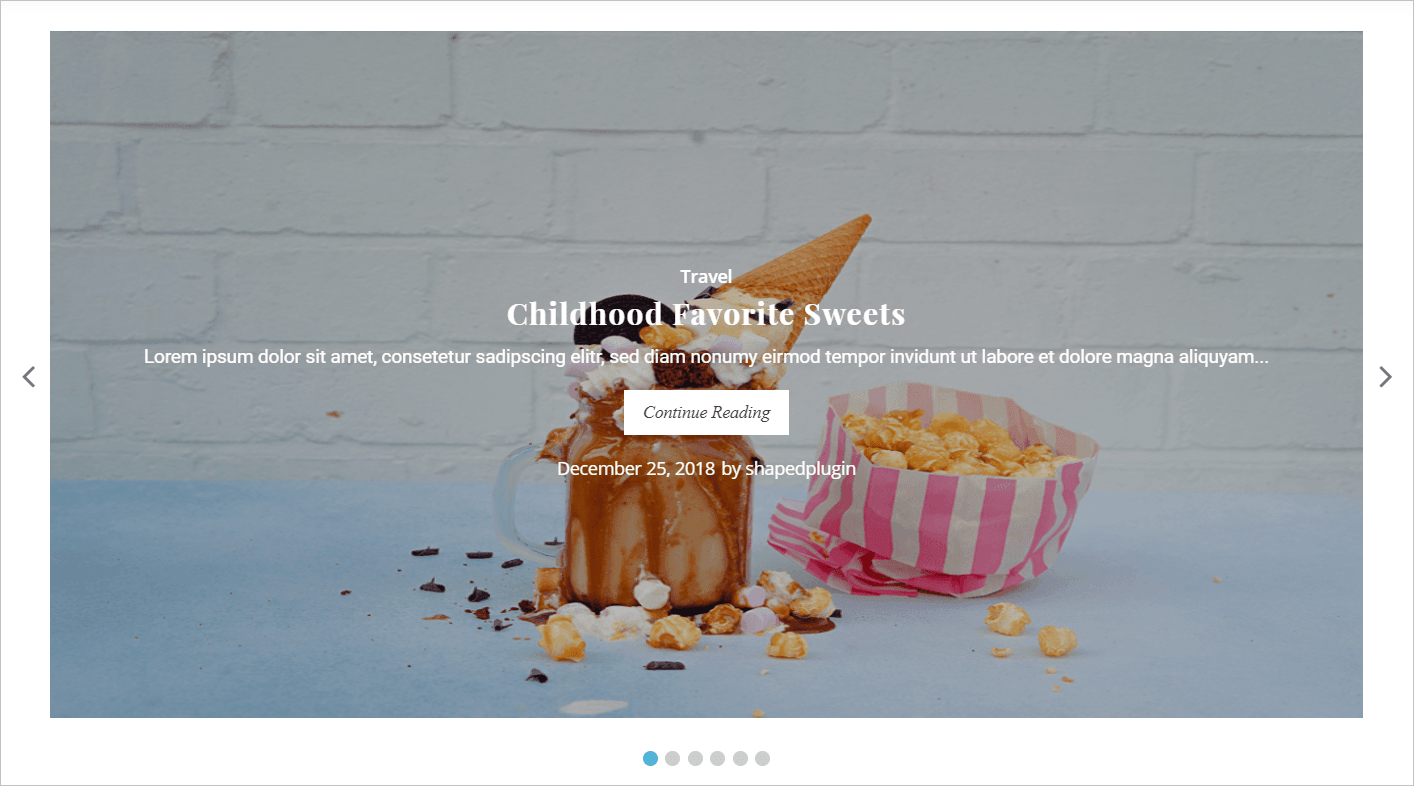
¿Por qué WordPress Carousel Pro es el mejor complemento para crear un Post Slider?
WordPress Carousel Pro es el complemento de carrusel de WordPress multipropósito más potente y fácil de usar para crear hermosos carruseles con imágenes, publicaciones, productos de WooCommerce, contenido (imágenes, texto, HTML, códigos cortos), video, etc. Además, se actualiza , bien codificado y súper rápido. Sus características son impresionantes y alucinantes. Por favor, eche un vistazo a algunas características clave-
- Totalmente receptivo, elegante, liviano y súper rápido.
- Control deslizante ilimitado con generador de shortcode avanzado.
- Deslice cualquier cosa (por ejemplo, imagen, publicación, producto, contenido, video, texto, HTML, códigos cortos, etc.).
- Tipografía avanzada con más de 840 fuentes de Google
- Funcionalidad de lightbox para imágenes.
- Controles de carrusel y opciones de personalización
- SEO amigable y compatibilidad
- Soporte multisitio.
Sin duda, es una gran herramienta con muchas más opciones. Además, es altamente personalizable y una solución completa para cualquier control deslizante.
Cómo crear un control deslizante de publicación llamativo
Para crear un control deslizante de publicación con WordPress Carousel Pro , debemos seguir algunos pasos. Iremos adelante paso a paso. Sin embargo, tenemos que seguir los siguientes pasos uno por uno-
Paso 1: instalación y activación de WordPress Carousel Pro
Paso 2: crea un control deslizante de publicación
Paso 3: Personalización del control deslizante de publicación
Paso 4: Publique y muestre el control deslizante de publicación
Paso 1: Instalación y activación de WP Carousel Pro
La instalación y activación de un complemento de WordPress similar a todos. Entonces, espero que conozca bien este proceso de instalación y activación. Además, si necesita ayuda con el proceso de instalación y activación, puede consultar esta guía de instalación , para que pueda comprender el proceso.
Paso 2: crea un control deslizante de publicación
Una vez que termine la instalación y activación del complemento WordPress Carousel Pro, encontrará el menú WP Carousel Pro . Por lo tanto, haga clic en el menú Agregar nuevo . En consecuencia, abrirá una interfaz con una serie de campos de configuración.
Ahora, dale un título al carrusel. Como nuestro objetivo es crear un carrusel de publicaciones, debe seleccionar el tipo de carrusel de publicaciones en Tipo de carrusel. Además, hay una opción que te permite filtrar las publicaciones. En consecuencia, puede hacer el carrusel de publicaciones con las Últimas publicaciones o Publicaciones de categoría o Publicaciones específicas .
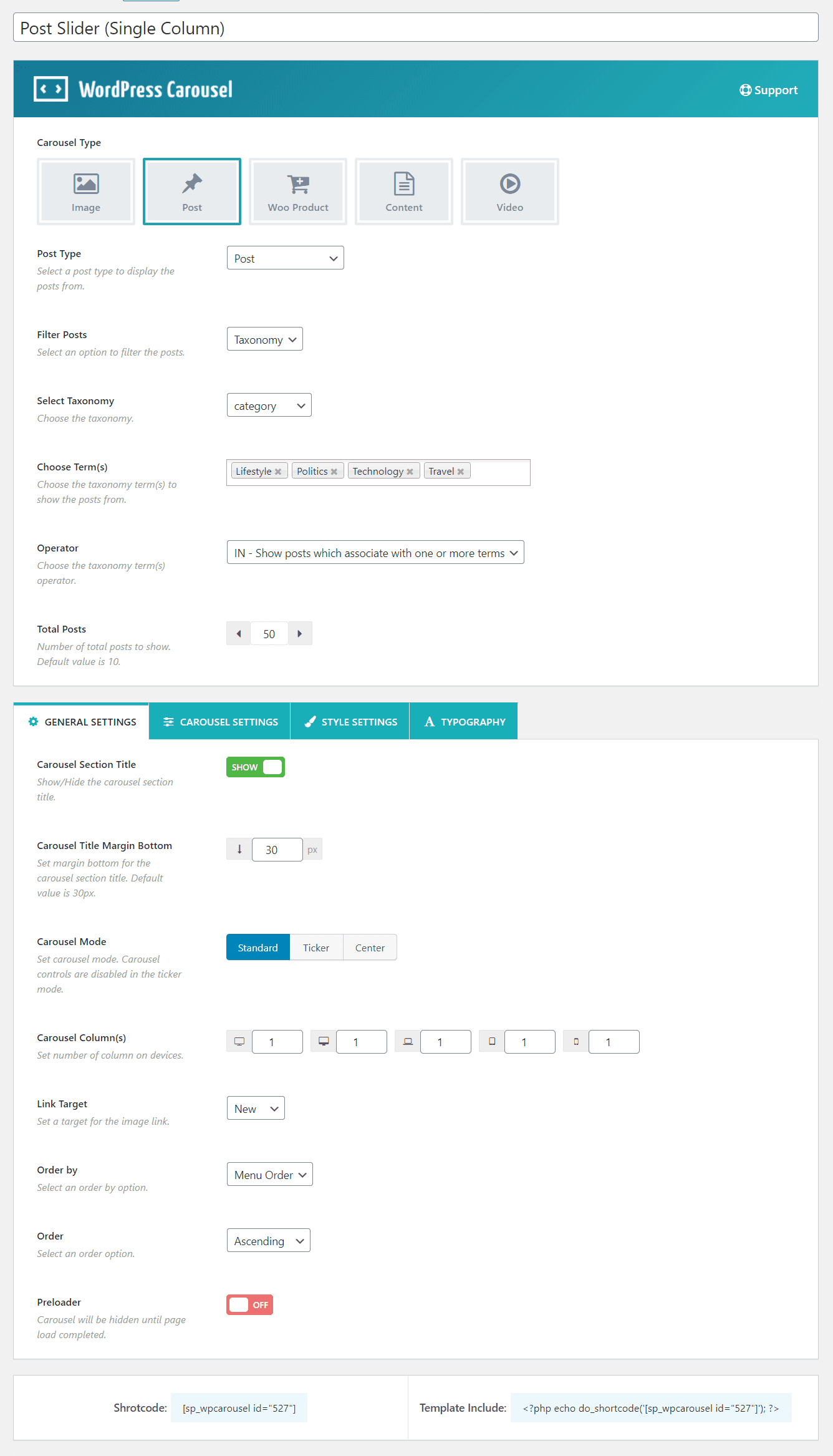
Paso 3: Personalización del control deslizante de publicación
Ahora, encontrará 4 pestañas diferentes para personalizar el control deslizante. Estas pestañas le permiten personalizar todo lo relacionado con el control deslizante. Supongamos que quiero mostrar un control deslizante de columna. Por lo tanto, tengo que configurar una columna en diferentes dispositivos, como una computadora de escritorio grande, una computadora de escritorio, una tableta, un dispositivo móvil, etc. Encontrará esta configuración en la opción Columna del carrusel en la pestaña CONFIGURACIÓN GENERAL . Por lo tanto, se parece a la siguiente captura de pantalla:

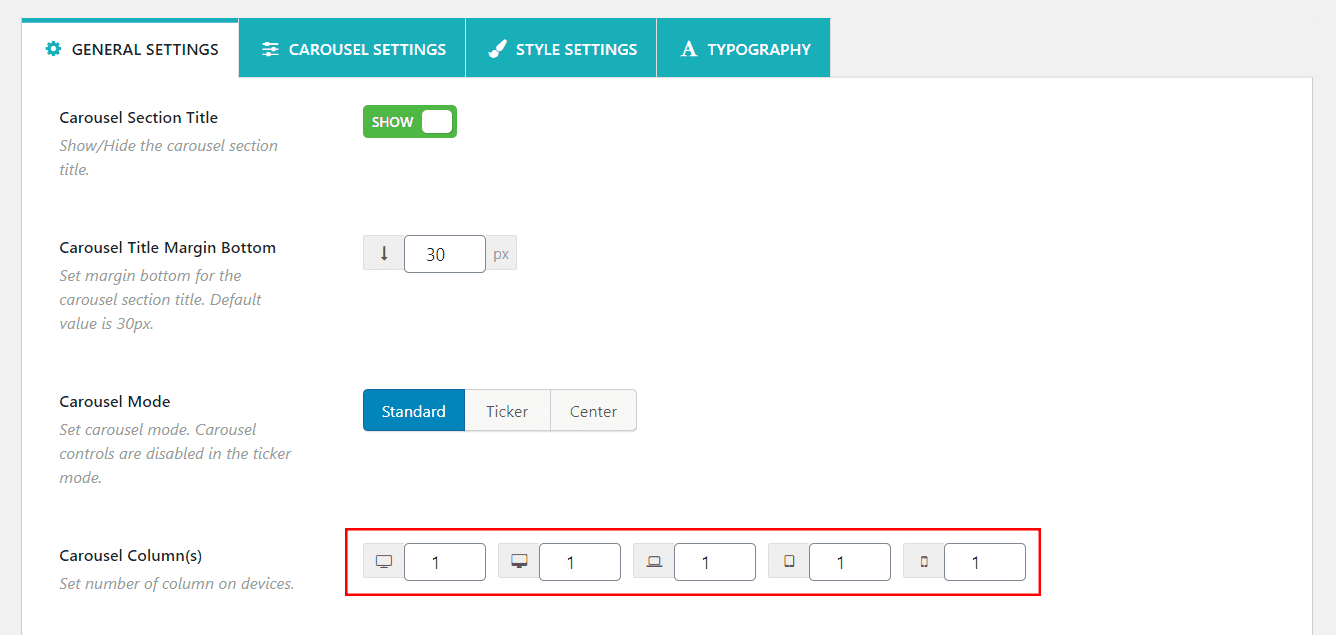
Ahora, navegue a la pestaña CONFIGURACIÓN DE ESTILO . Esta pestaña incluye una serie de opciones de configuración relacionadas con el control deslizante. Solo estoy mostrando algunas personalizaciones. Puede personalizar cualquier opción de configuración según sus necesidades. Supongamos que hay una opción llamada Posiciones de contenido. Nos permite mostrar el contenido de la publicación en diferentes tipos. Supongamos que quiero mostrar el contenido de la publicación como Superposición . Cuando seleccione la opción, encontrará algunas opciones correspondientes relacionadas con la posición de contenido excesivo. Puede mostrar el contenido al pasar el mouse o el contenido aparecerá siempre. Supongamos que quiero mostrar el contenido siempre.
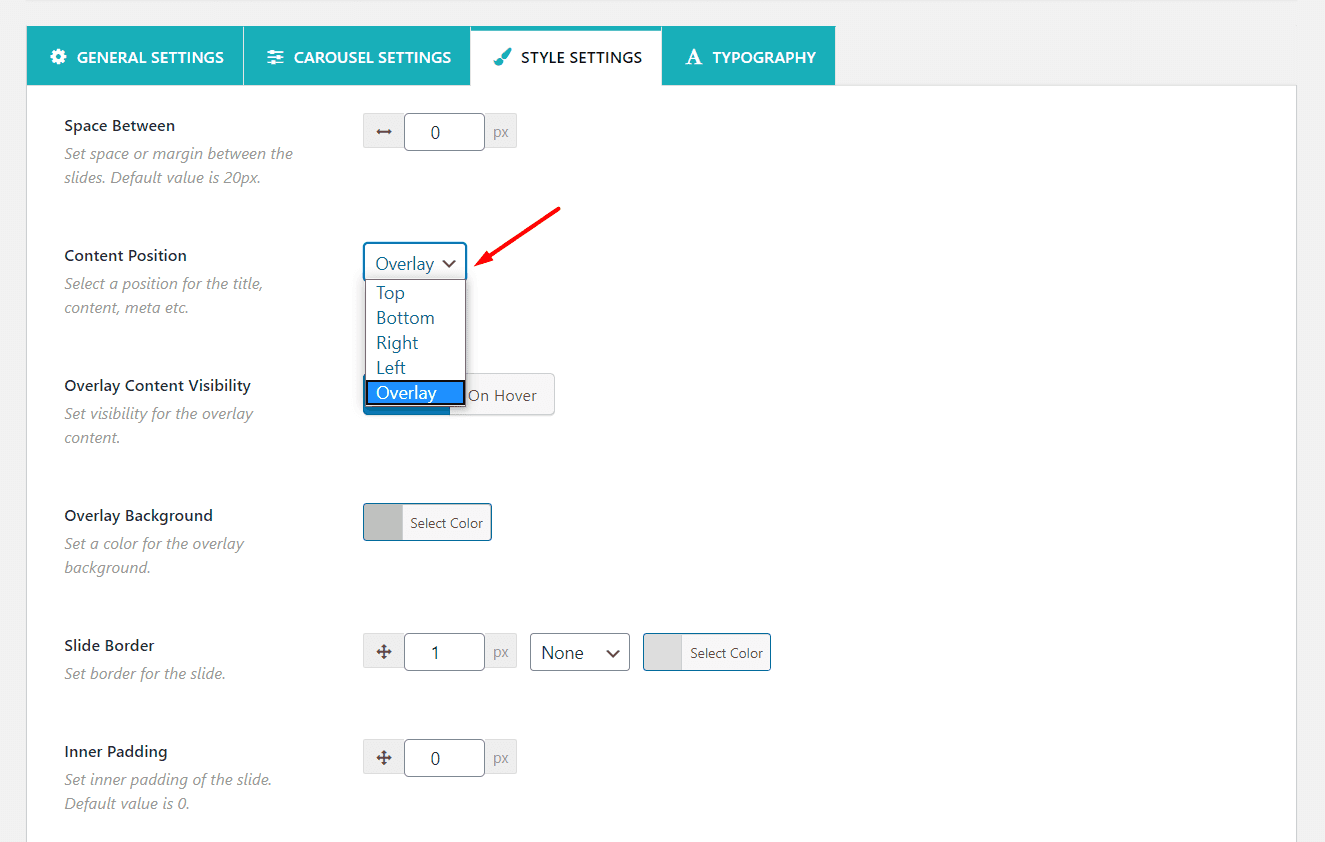
Del mismo modo, hay otra opción llamada Tamaños de imagen. Lo encontrarás en la sección Configuración de imagen. Puede establecer cualquier tipo de tamaño de imagen según sus necesidades. Supongamos que quiero configurar la imagen de tamaño original, significa que mostrará una imagen de tamaño completo.
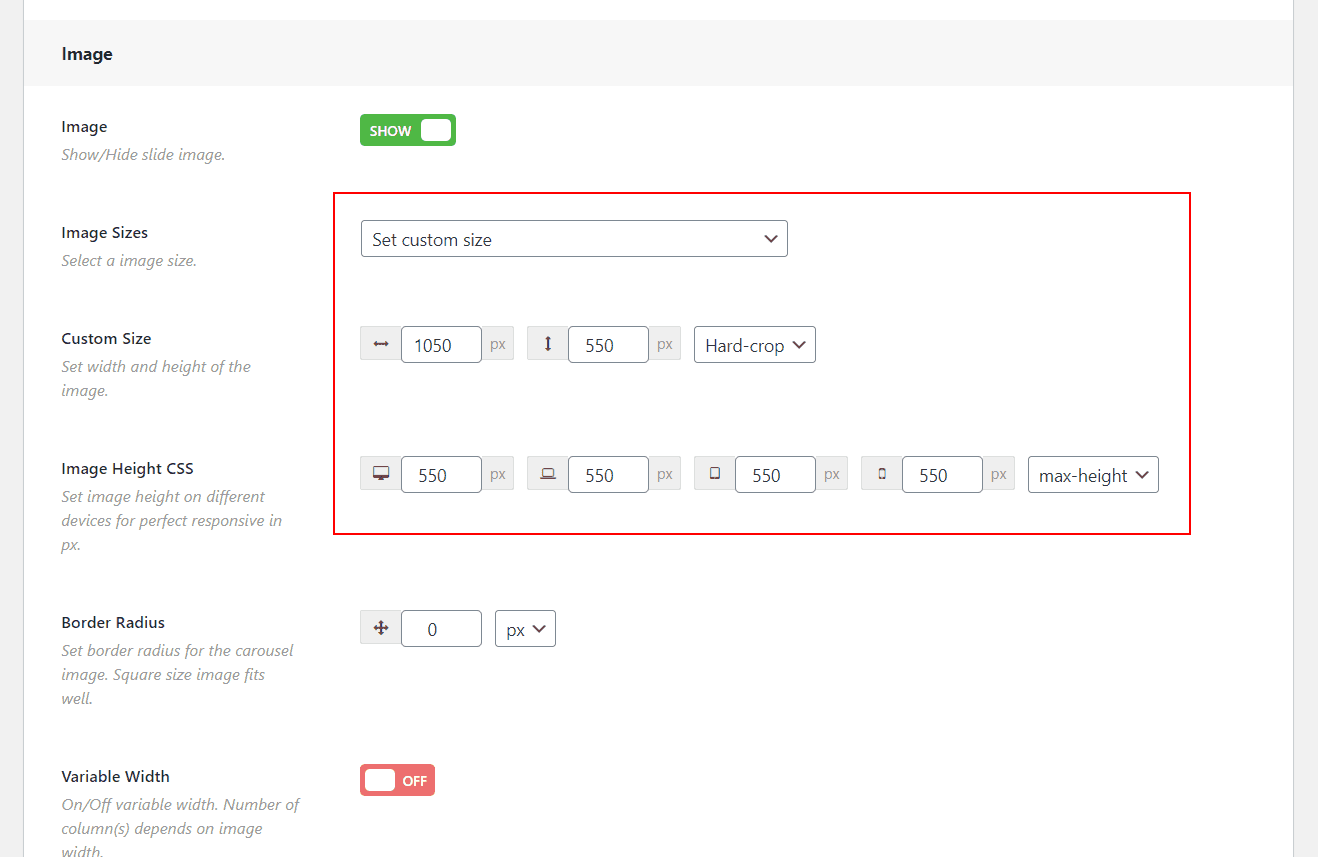
Además, puede personalizar los diferentes Post Meta. Entonces, debe desplazarse hacia abajo hasta la sección POST META . Aquí encontrará diferentes publicaciones meta como categoría, etiqueta, autor, comentario, etc. Puede mostrar u ocultar cualquier tipo de publicación meta según sus necesidades.
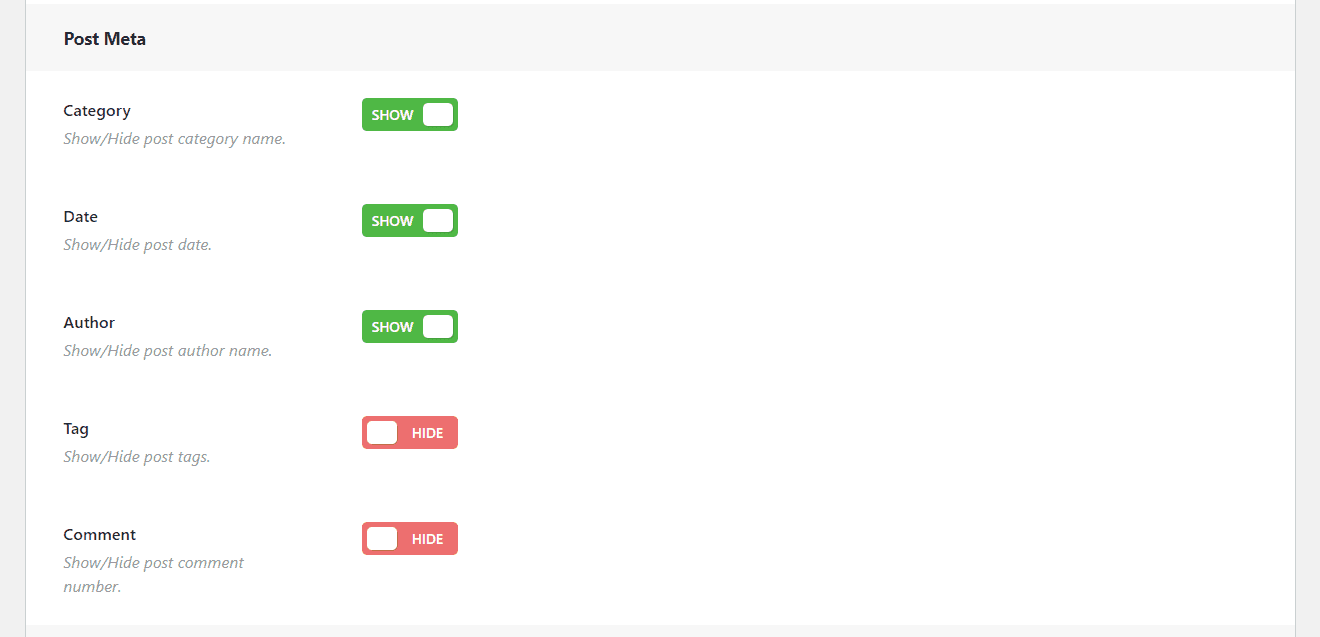
Finalmente, hemos hecho todo lo que necesitas. Entonces, es hora de publicar el control deslizante. Sin embargo, una cosa que quiero informarte es que tienes la flexibilidad de personalizar este carrusel según tus necesidades. Por este motivo, solo tienes que seguir los campos de personalización.
Paso 4: publique y muestre el control deslizante de publicación
Espero que haya creado con éxito su control deslizante de publicación con su propio contenido. Por lo tanto, solo tenemos un último paso y es mostrar el carrusel de imágenes en nuestro lugar esperado. Una vez que publique el control deslizante, encontrará un código abreviado inteligente para mostrar el control deslizante donde lo necesite. Por lo tanto, copie el código abreviado y péguelo en cualquier lugar que desee.
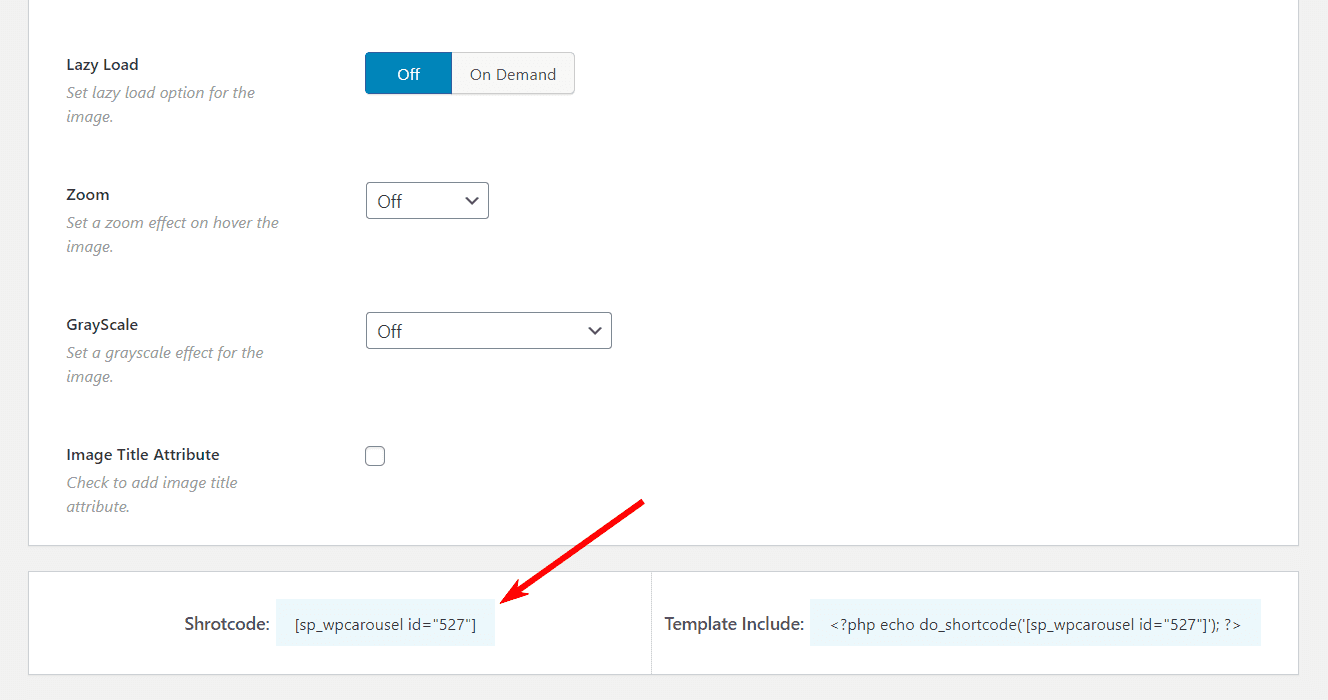
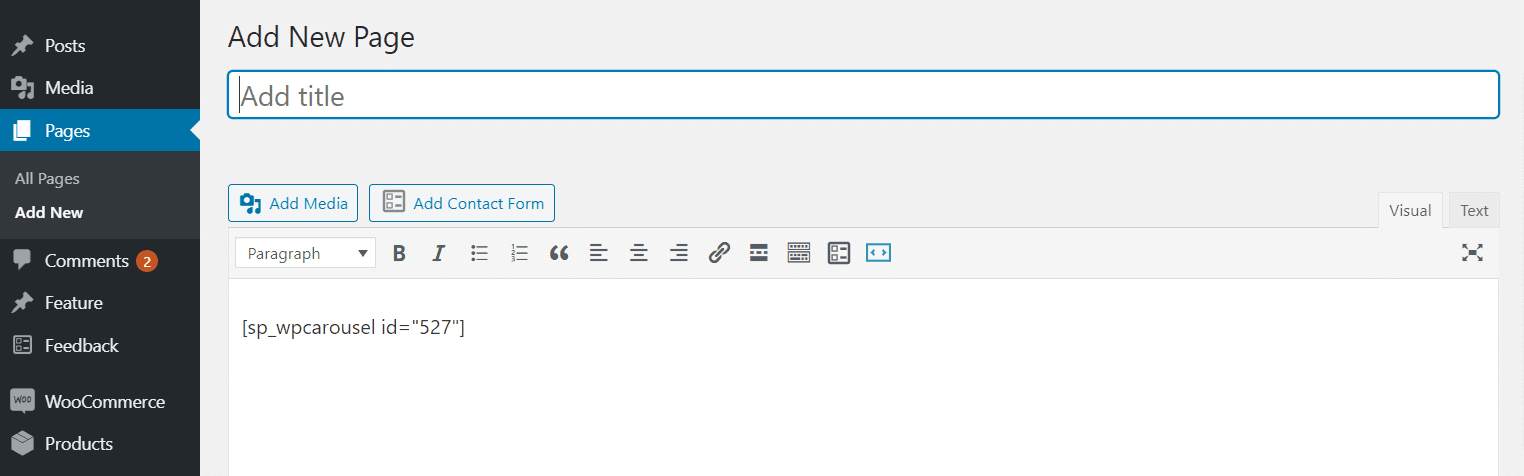
Copié y pegué el shortcode en una página y encontré el siguiente resultado en mi página web.
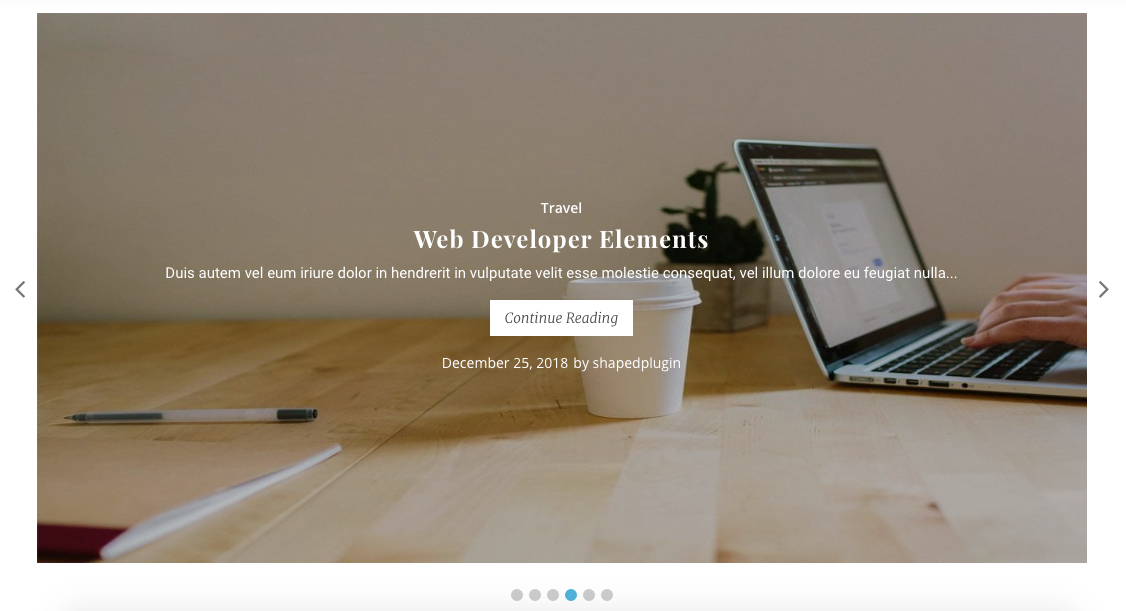
Eso es genial. Hemos creado y publicado con éxito nuestro Post Slider con WordPress Carousel Pro. Sin duda, WordPress Carousel Pro es una herramienta excelente e impresionante para crear cualquier tipo de control deslizante según las necesidades.
Más información/Descargar demostración en vivo
